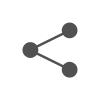3D 프린터로 단순히 물건만 만드는 게 아니라, 사진처럼 멋진 이미지를 출력할 수 있는 프로그램이 있습니다. 바로 HueForge입니다.
하지만 HueForge를 제대로 쓰려면 꼭 알아야 하는 개념이 하나 있는데, 바로 **TD (Transmission Distance)**입니다.
오늘은 완전 초보자도 쉽게 이해할 수 있도록 TD가 무엇인지, 왜 중요한지, 어떻게 측정하고 HueForge에 적용하는지 차근차근 설명해드리겠습니다.
🧩 TD란 무엇일까?
TD는 **Transmission Distance(투광 거리)**의 줄임말입니다.
쉽게 말해, 내 필라멘트가 얼마나 빛을 통과시키는지를 나타내는 수치예요.
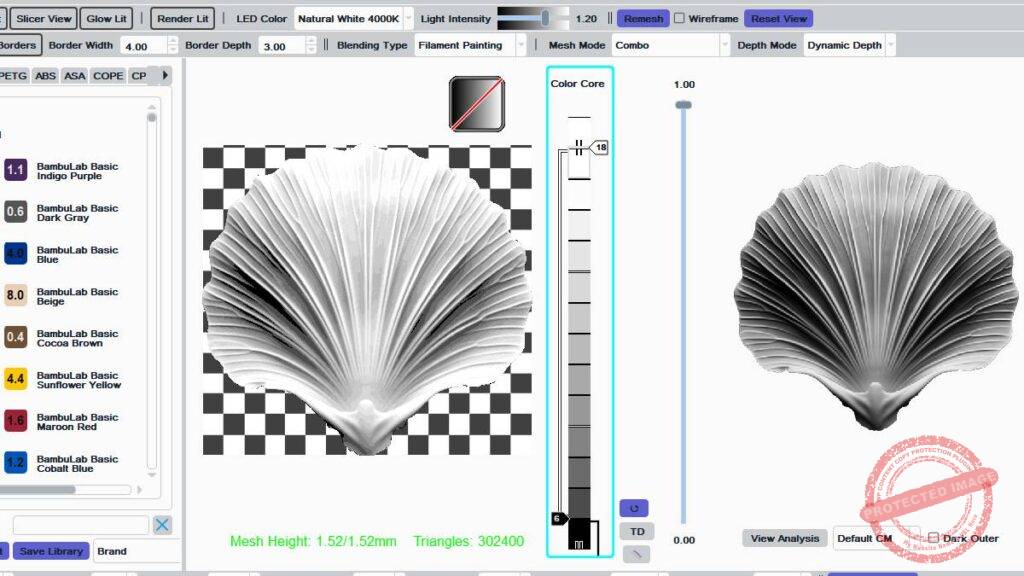
- TD가 낮다 (예: 4~5) → 두께가 얇아도 빛을 잘 막음 → 불투명에 가까움
- TD가 높다 (예: 15~20) → 두껍게 쌓아야 빛이 막힘 → 투명에 가까움
즉, **TD = 빛을 99% 막는 데 필요한 필라멘트 두께(mm)**라고 기억하면 됩니다.
🎨 왜 TD가 중요한가?
HueForge는 이미지를 출력할 때 색 + 두께를 조합해서 명암을 표현합니다.
문제는… 같은 G코드를 써도, 사용하는 필라멘트의 TD 값에 따라 결과물이 달라진다는 점이죠.
예를 들어 같은 디자인을 흰색 필라멘트만 바꿔서 출력하면:
- TD 4~5 → 밝고 또렷하게 보임
- TD 7~8 → 중간 톤
- TD 15~20 → 더 투명하고 색이 깊게 섞임
즉, HueForge가 제대로 된 이미지를 뽑으려면 내 필라멘트의 TD 값을 프로그램에 알려줘야 한다는 거예요.
🧪 왜 내 스풀의 TD를 직접 측정해야 할까?
HueForge 안에는 이미 수많은 필라멘트 라이브러리가 들어 있습니다.
하지만 문제는… TD는 제조사에서 표준화하지 않았습니다.
- 같은 브랜드, 같은 색상이라도 스풀마다 TD 값이 다를 수 있음
- 심지어 같은 박스에 든 필라멘트도 차이가 날 수 있음
그래서 HueForge를 제대로 쓰려면, 내가 가진 필라멘트 스풀의 TD를 직접 측정해야 합니다.
🛠 TD 측정 방법
TD를 측정하는 대표적인 방법은 두 가지가 있습니다.
1) Seashell Test (무료, 소량 필라멘트 측정용)
- HueForge에 내장된 테스트 모델을 출력합니다. (약 40분 소요)
- 출력된 패턴을 보고 밝기 변화를 기준으로 TD 값을 확인할 수 있습니다.
- 0~12 TD 범위에서 매우 정확하며, 대부분의 불투명 필라멘트를 커버합니다.
2) TD1s 측정기 (Ajax-3D, Biqu 판매 / 대량 필라멘트 측정용)
- 필라멘트를 기기에 끼워 넣으면 HueForge와 연동해 자동으로 TD 값을 읽습니다.
- 바로 라이브러리에 저장할 수 있어 필라멘트가 많은 분께 추천합니다.
👉 참고: 일부 무료 대체품도 있지만 정확도가 떨어질 수 있습니다.
아래는 TD1s 장비 구매 페이지로 연결되는 버튼입니다.
TD1s는 필라멘트 투광성을 빠르고 정확하게 측정해주는 도구예요.
특징:
- 필라멘트를 장비에 넣으면 HueForge와 연동되어 자동으로 TD 값을 읽어줌
- 여러 색상, 많은 스풀을 다룰 때 효율적
- 측정값을 바로 HueForge 라이브러리에 저장 가능
단점: 유료 장비 필요
💻 HueForge에 TD 값 적용하기
- HueForge 실행 → Filament Library(필라멘트 라이브러리) 열기
- 내가 쓰는 필라멘트를 추가하거나 기존 항목 선택
- 방금 측정한 TD 값 입력 (예: PLA White, TD = 7.5)
- 저장 후, HueForge가 이 값을 기반으로 이미지를 자동 변환
이제 HueForge에서 미리보기를 확인하면 내 필라멘트의 특성이 반영된 정확한 시뮬레이션을 볼 수 있습니다.
🌟 팁 & 노하우
- 정답은 없다 → 사람마다 선호하는 톤이 다르기 때문에, 0.5~1 정도 범위에서 조금씩 조정해보며 마음에 드는 값을 찾으세요.
- 흰색·밝은색 필라멘트는 보통 TD가 낮습니다 (4~10).
- 어두운색·투명 계열은 TD가 높습니다 (10~20 이상).
- 새 스풀을 열면 TD를 다시 측정하는 습관을 들이면 더 안정적인 결과를 얻을 수 있습니다.
Q1. TD 값은 꼭 정확해야 하나요?
➡ 완전히 “정답”이 있는 건 아닙니다. TD는 물리적 특성이지만, 최종 결과물은 개인 취향에도 영향을 받습니다.
따라서 측정한 값을 기준으로 쓰되, 0.5~1 정도 범위에서 조정하면서 내가 원하는 톤을 찾는 것이 가장 좋습니다.
Q2. 같은 브랜드, 같은 색상 필라멘트인데 왜 결과가 다르죠?
➡ 필라멘트 제조사들은 색상·직경은 표준화하지만 TD는 관리하지 않습니다.
그래서 같은 흰색 PLA라도 스풀마다 TD 값이 달라질 수 있습니다.
👉 새 스풀을 열면 다시 TD 측정을 권장합니다.
Q3. 투명(Transparent) 필라멘트도 TD로 측정할 수 있나요?
➡ 네. 하지만 투명 계열은 TD 값이 훨씬 높습니다 (20 이상도 가능).
완전 투명 출력물을 원한다면 HueForge보다는 다른 접근(예: 단색 출력)이 적합할 수 있습니다.
Q4. TD 값을 입력하지 않으면 어떻게 되나요?
➡ HueForge는 기본 라이브러리에 있는 TD 값으로 계산을 시도합니다.
하지만 이 값은 “누군가의 한 스풀”에서 측정된 값일 뿐이므로, 내 스풀과 다르면 출력물이 전혀 다르게 나올 수 있습니다.
👉 반드시 내 스풀에 맞는 TD를 직접 측정하는 것이 중요합니다.
Q5. TD 측정을 여러 번 해야 하나요?
➡ 같은 스풀이라면 한 번만 하면 됩니다.
단, 필라멘트가 오래 보관되거나 환경(습도·온도)에 영향을 받아 달라질 수 있으니, 장기간 보관 후 다시 쓸 때는 재측정하는 것이 안전합니다.
Q6. 초보자라 장비가 없는데, 뭘 먼저 해야 하나요?
➡ 필라멘트 몇 개만 쓰신다면 Seashell Test부터 시작하세요. 무료이며 HueForge에 내장되어 있습니다.
👉 많은 색상을 자주 바꿔 쓰신다면 TD1s 장비 투자가 시간 절약에 큰 도움이 됩니다.
✅ 마무리
정리하자면:
- TD = 내 필라멘트의 빛 투과성
- HueForge가 사진처럼 출력되려면 TD를 정확히 입력해야 함
- Seashell Test → 소량 필라멘트 / TD1s → 대량 필라멘트
이제 여러분도 HueForge에서 원하는 이미지를 더 정확하고 아름답게 출력할 수 있을 거예요.
- 남자가 먹으면 더 좋은 샐러리 효능 대표 3가지
- 남자 갱년기 증상 대표8가지 혹시 내가? 위험 신호 6가지
- 콤부차 효능 7가지 다이어트와 남자가 마시면 좋은이유가 있다?
- 남녀모두에게 딱 좋은 아르기닌 효능 챙겨먹는 19가지 이유
- 자꾸 다리 사이에서 잠자는 강아지 심리 5가지
- 놀라운 독특한 꿀 효능 7가지 효과
- 건조기에 넣지 마세요! 건조기에 넣으면 큰일나는 물건 TOP 10
- MBTI 유형별 짝사랑 심리학 특징 각 유형이 사랑을 표현하는 방법
- 고양이 건조 사료는 몸에 나쁠까? 건사료 진실 6가지 가장 큰 위험성
- 오히려 타로카드 보면 도움 되는 상황 BEST 5
- 칭다오 여행 가면 꼭 한번은 가야할 칭다오 맥주 박물관 공략 입장료 맥주 포함